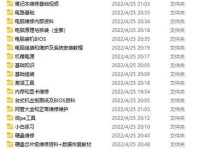随着技术的进步,固态硬盘(SSD)成为了越来越多用户选择的装机方案。相比传统机械硬盘,固态硬盘具有更高的读写速度和更低的噪音。本文将为大家详细介绍如何将win764位系统安装到固态硬盘上,让你的电脑运行更加迅捷。

准备工作
在安装系统之前,我们需要进行一些准备工作,以确保顺利进行安装。我们需要准备一台可用的电脑,并确保它能够正常运行。接下来,我们需要一块固态硬盘以及一个可用的安装介质,比如win764位安装光盘或者U盘。
备份重要数据
在进行系统安装之前,我们强烈建议你备份你的重要数据。因为在安装过程中,可能会需要格式化硬盘并清除所有数据。所以,请确保你已经将所有重要数据备份到外部存储介质中,以免造成数据丢失。

选择合适的固态硬盘
市面上有各种各样的固态硬盘可供选择,而我们需要选择一块适合自己需求的固态硬盘。我们要考虑容量。根据自己的需求选择一个合适的容量,建议至少选择256GB以上的容量以满足日常使用。我们要考虑固态硬盘的读写速度和寿命,选择一个性能稳定且经久耐用的品牌和型号。
连接固态硬盘
在开始安装系统之前,我们需要将固态硬盘正确连接到电脑上。关闭电脑并断开所有电源连接。打开电脑主机箱,并找到SATA接口。将固态硬盘插入一个可用的SATA插槽中,并使用固定螺丝将其固定在主机箱中。
进入BIOS设置
在安装系统之前,我们需要进入BIOS设置界面,并将固态硬盘设置为启动设备。开机时按下相应的按键(通常是DEL或F2),进入BIOS设置界面。在启动选项中找到“BootDevicePriority”或类似的选项,将固态硬盘设置为第一启动设备,并保存设置。

安装系统
完成前面的准备工作后,我们现在可以开始安装win764位系统了。将win764位安装光盘或U盘插入电脑,并重新启动电脑。电脑开机时会自动从安装介质中引导,进入系统安装界面。
选择安装位置
在安装界面中,选择合适的安装位置。找到你连接的固态硬盘,点击其所在分区,并选择“下一步”继续安装。
进行系统格式化
在选择安装位置后,系统会要求进行硬盘格式化。点击“格式化”按钮,并等待系统自动完成格式化过程。这个过程可能需要一些时间,请耐心等待。
系统文件复制
完成格式化后,系统会自动复制安装文件到固态硬盘上。这是一个自动化的过程,只需要耐心等待直到文件复制完成。
系统设置
当文件复制完成后,系统会自动重启,并进入系统设置环节。根据个人需求,进行相应的系统设置,比如输入用户名、密码等。这些设置不同于安装步骤,具体操作请参照系统提示。
安装驱动程序
完成系统设置后,我们需要安装相应的硬件驱动程序。在win764位系统中,大部分硬件驱动程序会自动安装,但有些特殊硬件可能需要手动安装。可以通过硬件设备管理器或官方网站下载并安装相应的驱动程序。
更新系统补丁
为了保证系统的稳定性和安全性,我们需要及时更新系统补丁。通过WindowsUpdate功能,可以自动下载并安装最新的补丁程序。请确保你的电脑连接到网络,并打开WindowsUpdate进行系统更新。
安装常用软件
完成系统更新后,我们可以开始安装常用的软件了。根据个人需求选择需要的软件,并按照软件提供的安装步骤进行安装。
优化固态硬盘性能
为了充分发挥固态硬盘的性能,我们可以进行一些优化操作。比如禁用系统休眠功能、设置适当的页面文件大小、启用TRIM等。这些操作可以提升固态硬盘的读写速度和寿命。
通过本文的教程,我们详细介绍了如何将win764位系统安装到固态硬盘上。通过安装固态硬盘,你的电脑将会拥有更快的响应速度和更高的运行效率。希望这个教程对你有所帮助,祝你操作顺利!